模块五 会计报表管理系统
教学目标
最终目标:能够利用会计报表管理系统进行会计报表的编制及数据分析。
促成目标:会使用报表模板进行会计报表编制,会根据管理需要进行数据分析。具体包括:
(1)能根据需要设计报表结构。
(2)会定义关键字。
(3)会利用各种函数定义单元公式。
(4)会设置舍位平衡公式。
(5)会应用报表模板。
(6)会保护报表格式及文件。
模块说明
会计报表管理系统是用友普及版V3.0的一个子系统(模块),该系统主要有格式管理、数据处理、图形处理等功能,支持多窗口操作。企业可以按照需求编制所需要的报表,并在此基础上进行必要的报表分析,为企业内部各管理部门及外部相关部门提供财务状况、经营成果和现金流量等会计信息。
项目一 会计报表基础知识
一、报表模块功能
文件管理功能:会计报表管理系统(UFO)提供了创建新文件、打开已有文件、保存文件、备份文件的文件管理功能,并且能够进行不同文件格式的转换。UFO的文件可以转换为Access文件、MS-Excel文件、文本文件、Dbase文件和LOTUS1-2-3文件,这些格式的文件也可以转换为UFO文件。
格式管理功能:提供了丰富的格式设计功能,如组合单元、画表格线、调整行高列宽、设置字体和颜色等,可以根据管理需求编制不同格式的会计报表。
数据处理功能:UFO的文件能将多达99999张具有相同格式的报表资料统一在一个报表文件中管理,并且在每张表页之间建立有机的联系。提供了排序、审核、舍位平衡、汇总和单元公式等功能。提供了种类丰富的函数,可以从“账务”、“应收”、“应付”、“工资”、“固定资产”、“销售”、“采购”、“库存”等业务子系统中提取数据,生成财务报表。
图表功能:采用“图文混排”,可以方便地进行图形数据组织、制作。包括直方图、立体图、圆饼图、折线图等10种图式的分析图表。
打印功能:报表和图形均可以打印输出。提供了“打印预览”功能,可以随时观看报表或图形的打印效果。报表打印时,可以打印格式或数据,可以设置表头和表尾,可以在0.3~3倍之间缩放打印,可以横向或纵向打印等。
二次开发功能:提供批命令和自定义菜单,自动记录命令窗中输入的多个命令,可将有规律性的操作过程编制成批命令文件。提供了Windows风格的自定义菜单,综合利用批命令可以在短时间内开发出本企业的专用系统。
二、数据处理流程
首先定义赋值公式,然后根据报表公式从账簿或其他报表文件中采集数据,经过分析、计算、填列在表格中,再将生成的报表数据输出。报表编制数据处理流程如图5-1所示。
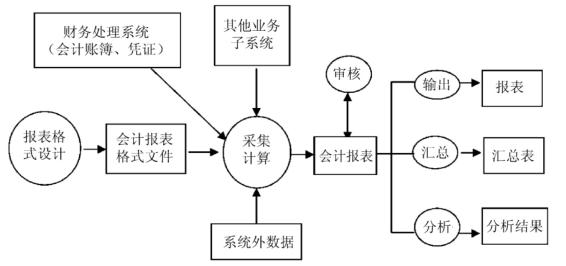
图5-1 报表管理系统数据处理流程
三、报表的编制流程
编制工作一般分为格式的设计、公式的设置、数据的处理、报表的输出等过程。具体到用友UFO报表系统,制作一个报表的基本流程是:
步骤一 启动UFO,建立报表
步骤二 设计报表的格式
步骤三 定义各类公式
步骤四 报表数据处理
步骤五 退出UFO
四、报表结构
报表可分为简单表和复合表两类。简单表是规则的二维表,由若干行和列组成。复合表是简单表的某种组合,例如一张1月份的利润表是一张二维表,而从1~12月的利润表放到一起就构成了复合表。简单表的结构一般由标题、表头、表体和表尾4个要素构成,如表5-1所示。

(1)报表文件及表页。一个或多个报表以文件的形式保存在存储介质中称为报表文件,例如:“资产负债表.rep”。表页是由若干行和列组成的一个二维表,一个报表文件可以含有多张表页,例如某单位的“资产负债表.rep”文件含有12张表页,分别记录了某年1~12月的数据,这12张表页格式相同。
(2)格式状态和数据状态。报表管理系统将含有数据的报表分为两大部分来处理,即报表格式设计工作与报表数据处理工作。
①格式状态。在格式状态下设计报表的格式,如表尺寸、行高列宽、单元属性、单元风格、组合单元、关键字、可变区等。报表的三类公式:单元公式(计算公式)、审核公式、舍位平衡公式也在格式状态下定义。在格式状态下所做的操作对本报表所有的表页都发挥作用。在格式状态下不能进行数据的录入、计算等操作。在格式状态下,所看到的是报表的格式,报表的数据全部被隐藏。
②数据状态。在数据状态下管理报表的数据,如输入数据、增加或删除表页、审核、舍位平衡、图形、汇总、合并报表等。在数据状态下不能修改报表的格式。所看到的是报表的全部内容,包括格式和数据。报表格式设计工作和报表数据处理工作是在不同的状态下进行的。实现状态切换的功能键是“格式/数据”按钮,单击此按钮可以在格式状态和数据状态之间切换。
项目二 会计报表格式设计
任务描述
本项目任务主要是设置报表的尺寸和单元属性、定义关键字、编辑报表公式以及调用报表模板。
知识要点
报表尺寸:是指报表的行列构成,它决定了报表的大小。
单元属性:单元性质,分为数值型、字符型和表样型三种。
关键字:是游离于单元之外的特殊数据单元,可以唯一标识一个表页,用于在大量表页中快速筛选表页,也是报表取数的重要依据。
报表公式:主要包括单元公式、审核公式和舍位平衡公式三种。
工作任务一:设计报表结构
【涉及岗位】报表会计
知识储备
报表尺寸由行与列构成,行与列的每一个交汇点称为“单元”。单元是组成报表的最小单位,单元名称由所在行、列来标识。行号用数字1~9999表示,列标用字母A~IU表示。例如:C12表示第C列第12行的那个单元。
区域:由一张表页上的一组单元组成,自起点单元至终点单元是一个完整的长方形矩阵。区域名称由开始单元(左上角单元)与结束单元(右下角单元)用冒号连接。例如“A1:C5”。
组合单元:由相邻的两个或更多的单元组成,这些单元必须是同一种单元类型,UFO在处理报表时将组合单元视为一个单元。有些内容例如标题、编制单位、日期等信息可能一个单元容纳不下,这时候就需要组合单元。组合单元的名称可以用区域的名称或区域中单元的名称来表示。例如把B2到B4定义为一个组合单元,这个组合单元可以用“B2”、“B4”或“B2:B4”表示。
应用案例
石家庄东升电器有限公司报表会计启动UFO,设计一张利润表,结构如表5-2所示。
表5-2 利润表

续表

【任务分解】根据资料设置表尺寸:25行3列。
【操作步骤】
(1)单击“开始”/“程序”/“用友ERP-U8普及版3.0”/“企业门户”进行注册,如图5-2所示。

图5-2 注册系统对话框
(2)输入注册信息,单击“确定”按钮,进入“企业门户”窗口,选择“业务”页签,单击“财务会计”/“UFO报表”,打开报表系统,如图5-3所示。

图5-3 UFO报表系统界面
(3)单击“文件”/“新建”或单击新建图标“ ”,系统自动创建一个空白报表文件,文件名显示在标题栏中,为“report1”,如图5-4所示。
”,系统自动创建一个空白报表文件,文件名显示在标题栏中,为“report1”,如图5-4所示。

图5-4 创建报表对话框
温馨提示:
①新报表建立后,报表名默认为“report1.rep”。
②新报表建立后,默认的状态为格式状态。
③所有单元的类型均默认为数值单元。
(4)单击“文件”/“保存”,打开“另存为”对话框。选择保存路径,在“文件名”文本框中输入“利润表”,单击“另存为”按钮,保存利润表。如图5-5所示。
(5)设置表尺寸。单击“格式”/“表尺寸”,打开“表尺寸”对话框,根据需要设置表尺寸,输入25行3列,然后单击“确认”按钮。如图5-6所示。
【任务分解】设置行高列宽:第1行为10mm,第1列为100mm。其余行高6mm,列宽35mm。

图5-5 保存文件对话框

图5-6 设置表尺寸对话框
【操作步骤】
(1)选中第一行,单击“格式”/“行高”,弹出“行高”对话框,设置行高10mm,如图5-7所示。然后单击“确认”按钮。

图5-7 设置行高对话框
(2)选中“A2:C25”区域,单击“格式”/“行高”,弹出“行高”对话框,设置行高6mm。然后单击“确认”按钮。
(3)设置列宽。选中A列,单击“格式”/“列宽”,弹出“列宽”对话框,设置列宽100mm,如图5-8所示。然后单击“确认”按钮。
(4)选中“B1:C25”区域,单击“格式”/“列宽”,弹出“列宽”对话框,设置列宽35mm。然后单击“确认”按钮。

图5-8 设置列宽对话框
温馨提示:
①设置列宽应以能够放下本栏最宽数据为原则,否则生成报表数据时会产生数据溢出的错误。
②行高或列宽设置好后,如果不满意,还可以直接用鼠标拖动行线或列线改变行高或列宽。
【任务分解】将区域“A4:C24”设置为网线,将单元“A1:C1”组合为一个单元。输入项目内容。
【操作步骤】
(1)选择区域“A4:C24”,单击“格式”/“区域画线”,打开“区域画线”对话框,选择画线类型为“网线”,样式为“单线”,如图5-9所示。然后单击“确认”按钮。

图5-9 区域画线对话框
温馨提示:
不进行区域画线,报表输出时是没有任何表格线的。将不便于观看。
想想做:如何取消表格线?
(2)选中“A1:C1”区域,单击“格式”/“组合单元”,弹出“组合单元”对话框,如图5-10所示。单击“整体组合”或者“按行组合”按钮即可实现标题行的单元组合。

图5-10 组合单元对话框
温馨提示:
①组合单元的名称可以用区域的名称或区域中的单元的名称来表示。例如把B1到B2定义为一个组合单元,这个组合单元可以用“B1”、“B2”或“B1:B2”表示。
②若要取消所定义的组合单元,可以在“组合单元”对话框中,单击“取消组合”按钮。取消组合单元后,区域恢复原有单元类型和内容。
③在需要组合的单元中,不能包含带有公式的单元。
(3)输入利润表的项目内容。
温馨提示:
①输入报表项目时,编制单位、日期一般不需输入,而将其设置为关键字。
②项目录入完成后,默认的格式均为普通宋体12号,居中。
工作任务二:设置单元属性
【涉及岗位】报表会计
知识储备
单元属性包括单元类型、对齐方式、字体及颜色图案、边框等内容。单元类型分为数值型、字符型和表样型三种。
数值单元:是报表的数据。在数据状态下输入,数字可以直接输入也可以由单元公式运算生成。建立一个新表时,所有单元的类型均默认为数值型。
字符单元:是报表的数据。在数据状态下输入,字符单元的内容可以是汉字、字母、数字及键盘可输入的字符串。字符单元的内容可以直接输入也可以由单元公式生成。
表样单元:是报表的格式。是在格式状态下输入的所有文字、符号或数字。某单元一旦被定义为表样型,那么其输入的内容对所有表页都有效。
应用案例
根据表5-2的利润表,设置利润表单位(元)属性和关键字。具体如下:
(1)将“A4:C24”区域的左右外边框线去掉。
(2)标题设置为楷体、粗体,20号字,对齐方式水平、垂直均为“居中”。
(3)“会企02表”和“单位:元”字体设置为宋体,14号字,对齐方式为水平居右,垂直方向居中。
(4)“项目”、“本期金额”、“上期金额”字体设置为宋体,加粗,14号字,对齐方式为水平、垂直方式均为“居中”。
(5)其他字体设置为宋体,14号字,对齐方式为水平居左,垂直方向为自动。
(6)法人代表和制表人名字所在单元设置为字符型单元,字体为14号字。
【操作步骤】
(1)选中“A4:C24”区域,单击“格式”/“单元属性”,弹出“单元格属性”对话框,如图5-11所示。

图5-11 单元格属性对话框
(2)单击“边框”页签,打开“边框”对话框。单击左右边框线,如图5-12所示,去掉左右边框线后,单击“确定”按钮。

图5-12 设置边框对话框
(3)选中A1单元,单击“格式”/“单元属性”,打开“单元格属性”对话框。
(4)单击“字体图案”页签,打开“字体图案”对话框。
(5)单击“字体”的下拉菜单,选择“楷体”选项。单击“字型”的下拉菜单,选择“粗体”选项。单击“字号”的下拉菜单,选择“20”选项。如图5-13所示。

图5-13 字体图案对话框
(6)单击“对齐”页签,单击“水平方向”和“垂直方向”的“居中”按钮。如图5-14所示。
(7)选中“C2:C3”区域,按照上述方法步骤设置会企02表和单位名称。
(8)选中“A4:C4”区域,按照上述方法步骤设置其余表头内容。
(9)选中“A5:C24”区域,按照上述方法步骤设置表体内容。
(10)选中C25单元,按照上述方法步骤设置制表人等。

图5-14 对齐方式对话框
温馨提示:
①新建报表时,所有单元的类型均默认为数值型。
②表样单元对所有的表页有效,字符单元和数值单元只对本表页有效。
想想做:如何将数据单元的格式加上数据分隔符?
工作任务三:定义关键字
【涉及岗位】报表会计
知识储备
关键字是游离于单元之外的特殊数据单元,用于在大量表页中快速选择表页,是连接报表和账套数据的桥梁和纽带。每个报表均可以定义多个关键字,但通常包括:单位名称、单位编号、年、月、日等,也可以自定义关键字。关键字在格式状态下设置并显示为红色。
应用案例
报表会计将“单位名称”、“年”、“月”设置为利润表的关键字。
【操作步骤】
(1)选中A3单元,单击“数据”/“关键字”/“设置”,打开“设置关键字”对话框,如图5-15所示。选择“单位名称”,单击“确定”按钮。

图5-15 设置关键字对话框
信息说明:
①单位名称:字符(最大28个字符),为该报表编制单位的名称。
②单位编号:字符型(最大10个字符),为该报表编制单位的编号。
③年:数字型(1980~2099),该表页反映的年度。
④季:数字型(1~4),该表页反映的季度。
⑤月:数字型(1~12),该表页反映的月份。
⑥日:数字型(1~31),该表页反映的日期。
⑦UFO有自定义关键字功能,可以用于业务函数中。
温馨提示:
①关键字在格式状态下设置,关键字的值在数据状态下录入。
②每张报表可以同时定义多个关键字,但是一种关键字只能定义一次。
③如果关键字的设置有错误,可以单击“数据”/“关键字”/“取消”。
(2)选中B3单元,采用同样的方法,设置关键字“年”,然后重复操作设置关键字“月”。
(3)如果关键字重叠在一起,需要进行格式的偏移。单击“数据”/“关键字”/“偏移”,打开“定义关键字偏移”对话框,录入偏移值,如图5-16所示。

图5-16 定义关键字偏移对话框
温馨提示:
如果一个单元设置了多个关键字,那么这些关键字很可能会重叠在一起,这就需要进行关键字的位置调整,即关键字的偏移。偏移量在-300~300,正值偏移量表示关键字向右移动,负值偏移量表示关键字向左移动。
想想做:如何取消关键字的设置?
工作任务四:编辑单元公式
【涉及岗位】报表会计
知识储备
报表单元中的各种公式,例如:计算公式、取数公式、审核公式等,是设计会计报表成功与否的关键。单元公式是为报表数据单元进行赋值的公式,它的作用是从账簿、凭证、本表或其他报表等处调用、运算所需要的数据,并填入相应的报表单元中。
单元公式一般由目标单元、函数和运算符组成。其中,目标单元是指用行号、列标表示的用于放置运算结果的单元;运算符是指采集数据并进行运算的符号。报表系统提供了一整套从各种数据文件采集数据的函数。
情景1.账务函数取数公式
应用案例
用账务函数取数公式编辑利润表“本期金额”列“营业收入”B5的单元公式。
【操作步骤】
(1)选中B5单元,单击“数据”/“编辑公式”/“单元公式”,打开定义公式对话框,如图5-17所示。

图5-17 定义公式对话框
温馨提示:
①定义公式必须在格式状态下进行。
②还可以使用其他两种方法打开定义公式对话框:用鼠标选中某个单元,单击键盘上的“=”键或单击“ ”按钮。
”按钮。
(2)单击“函数向导”按钮,打开“函数向导”对话框。
(3)选择函数分类中的“用友账务函数”,在函数名中选择“发生(FS)”函数,如图5-18所示。

图5-18 函数向导对话框
信息说明:
账务函数可以实现报表系统从账簿、凭证中采集各种会计数据生成报表,实现账表一体化。
(4)双击“函数名”,打开“账务函数”对话框,如图5-19所示。

图5-19 账务函数对话框
信息说明:
①“科目”可以是科目名称也可以是科目编码,单击参照按钮“ ”选入。显示结果必须为用双引号括起来。
”选入。显示结果必须为用双引号括起来。
②“会计期间”可以是“年”、“季”、“月”等变量,也可以是具体数字表示的日期。
③“方向”选择该会计科目的余额方向“借”或“贷”,也可以省略,表示该会计科目默认的余额方向。
④“账套号”为数字,省略时默认为当前账套。
⑤“会计年度”即数据取数的年度,省略时默认为当前年度。
⑥“包含未记账凭证”表示连同未记账凭证数据一并取到报表中。
(5)单击“确定”按钮,返回“定义公式”对话框,如图5-20所示。

图5-20 单元定义公式对话框
(6)继续输入公式,在公式编辑栏中输入运算符“+”,然后单击“函数向导”,重复上面操作,科目输入“6051 其他业务收入”,结果如图5-21所示。

图5-21单元公式信息
温馨提示:
①该公式表示:从账务系统中提取“6001主营业务收入和6051其他业务收入”本月贷方发生数的合计数。
②所有公式中的符号,如冒号、引号、逗号、分号等均应使用半角符号,不能使用全角符号。
(7)单击“确定”按钮,返回报表窗口,B5单元格中显示“公式单元”,表示单元公式设置成功,如图5-22所示。

图5-22 单元公式显示
情景2.本表内部取数公式
应用案例
用本表内取数公式编辑利润表“本期金额”列“营业利润”B15的单元公式。
【操作步骤】
(1)选中B15单元,单击“数据”/“编辑公式”/“单元公式”,打开“定义公式”对话框,在编辑框内直接输入公式,如图5-23所示。

图5-23 本表内部取数公式显示
(2)单击“确定”按钮,返回报表窗口,B15单元格中显示“公式单元”。
(3)同理,采用账务取数公式或本表内部取数公式设置利润表中其他“本期金额”B列的单元公式。
情景3.它表取数公式
知识储备
它表取数公式也称报表间取数公式,用于从另一个报表的某页(或期间)的某个单元采集数据。在进行报表与报表之间取数时,不仅要考虑数据取自哪一张表的哪个单元,还要知道数据来自于哪一页。当所取得的期间数据不存在时则需要在数据状态下手工输入“上期金额”。比如用户在2010年3月启用总账系统,那么2011年1~2月利润表中“上期金额”则无法通过公式来取数。从它表取数函数的表达式为:
<目标区域>=〞它表表名〞-><数据源区域>[@<页号>]
应用案例
应用本例总账系统启用的时间是“2010年1月”,在2011年1月采用报表间取数公式编辑利润表“上期金额”列“营业收入”C5的单元公式。
【操作步骤】
(1)选中C5单元,单击“数据”/“编辑公式”/“单元公式”,打开“定义公式”对话框,在编辑框内直接输入公式“"2010年利润表"→B5”,如图5-24所示,C5单元数据为“上年同期营业收入数据”,公式的含义是“2011年利润表”各页C5的值等于“2010年利润表”各页C5的值。

图5-24 它表取数公式显示
温馨提示:
①当年中启用系统时,第二个年度的使用期间与上个年度有所不同。此时必须加以表页来表示。例如:db公司2010年3月启用总账系统并开始启用报表系统,2011年3月编制利润表时。“上期金额”列中的“营业收入”单元公式应定义为:C5=“2010年利润表”->B5@1,表示2011年3月利润表中“上期金额”的“营业收入”取“2010年利润表”第一页B5单元的值。
②当<页号>缺省时为本表各页分别取它表各页数据。
例如:C5=“利润表”->B5,表示当前报表的各页C5的值等于表名为“利润表”各页B5的值。
(2)同理,采用它表取数公式设置利润表中其他“上期金额”单元的单元公式。
工作任务五:编辑审核公式
【涉及岗位】报表会计
知识储备
报表中的各数据之间一般都存在某种钩稽关系,利用这种钩稽关系可以检验报表编制的结果是否正确。审核公式就是把报表中某一单元或某一区域与另外某一单元或某一区域或其他字符之间用逻辑运算符连接起来的公式。审核公式由验证关系公式和提示信息组成。
应用案例
石家庄东升电器有限公司报表会计编辑利润表的审核公式。
【操作步骤】
(1)打开利润表,在“格式”状态下单击“数据”/“编辑公式”/“审核公式”,打开“审核公式”对话框,如图5-25所示。

图5-25 审核公式对话框
(2)在“审核公式”对话框中,输入审核公式。结果如图5-26所示,单击“确定”按钮完成设置。

图5-26 审核公式信息窗口
温馨提示:
①定义报表审核公式,首先要分析报表中各单元之间的关系,据此来确定审核关系,然后再根据审核关系定义审核公式。
②审核公式中的审核关系必须正确,否则审核公式不仅审核不出报表错误,还会把正确的报表数据标示为错误。
工作任务六:编辑舍位平衡公式
【涉及岗位】报表会计
知识储备
对外报告的报表与系统生成的报表在计量单位上有可能不一致,这就需要将报表的数据进行位数转换,将报表的数据单位由个位转换为百位、千位或万位,这种操作称为进位操作。进位操作以后,原来的平衡关系可能会因为小数位的四舍五入而被破坏,因此,还需要对进位后的数据平衡关系重新调整,使舍位后的数据符合指定的平衡公式。这种用于对报表数据舍位并重新调整报表舍位之后平衡关系的公式称为舍位平衡公式。
应用案例
石家庄东升电器有限公司报表会计编辑“千元”利润表的舍位平衡公式。
【操作步骤】
(1)打开利润表,在“格式”状态下单击“数据”/“编辑公式”/“舍位公式”,打开“舍位平衡公式”对话框,如图5-27所示。

图5-27 舍位平衡公式对话框
(2)在“舍位表名”文本框输入“利润表(千元)”。
(3)在“舍位范围”文本框,输入“B5:C24”。
(4)在“舍位位数”文本框,输入“3”。
(5)在“平衡公式”文本框,输入平衡公式,结果如图5-28所示。

图5-28 舍位平衡公式信息框
温馨提示:
①定义舍位平衡公式需要指明要舍位的表名、舍位范围以及舍位位数,并且必须输入平衡公式。
②“舍位表名”是经舍位处理后的数据存放的新表名称。
③输入“平衡公式”时,每个公式一行,各公式之间用逗号“,”(英文半角状态)隔开,最后一条公式不用标点符号,否则公式无法执行。
④舍位平衡公式中只能用“+”、“-”符号,不能使用其他运算符或函数。
(6)单击“完成”按钮,返回报表窗口。
工作任务七:调用报表模板
【涉及岗位】报表会计
知识储备
报表系统提供了19个行业的70多张标准财务报表(包括现金流量表)模板,用户还可以根据需要自定义报表模板。
根据所在行业选择相应的报表套用格式及计算公式,并在引用的报表模板上做相应的调整,修改为企业管理所要求的会计报表格式。此方法可以提高报表格式设置的效率。
应用案例
报表会计调用报表模板为石家庄东升电器有限公司设计资产负债表,并按照表5-3做相应调整。
表5-3 资产负债表

续表

【任务分解】调用报表模板并进行格式的修正。
【操作步骤】
(1)在格式状态下,单击“格式”/“报表模板”,打开“报表模板”对话框,在“您所在的行业”中单击下拉列表,选择“2007年新会计制度科目”,在“财务报表”中单击下拉列表,选择“资产负债表”,如图5-29所示。

图5-29 报表模板对话框
温馨提示:
在选择“您所在的行业”时一定注意与建立账套时所选择的行业保持一致,否则可能会因行业不同所造成的科目系统不一致而导致取数错误。
(2)单击“确认”按钮,系统弹出“模板格式将覆盖本表格式!是否继续?”提示框,如图5-30所示。

图5-30 提示框
(3)单击“确定”按钮,生成一张资产负债表模板,如图5-31所示。

图5-31 资产负债表模板
(4)选择“D1:E1”区域,单击“格式”/“组合单元”,打开“组合单元”对话框,选择“取消组合”命令。
(5)选中B列,单击“编辑”/“删除”/“列”,系统弹出“是否要将第B列删除?”提示框,如图5-32所示,单击“确定”删除B列。同理,将E列删除。

图5-32 删除提示框
(6)单击“编辑”/“交换”/“列”,打开“交换列”对话框,在“源列号”文本框中输入“B,E”,在“目标列号”文本框中输入“C,F”,如图5-33所示。

图5-33 交换列对话框
温馨提示:
①在“源列号”和“目标列号”编辑框中输入两个要互相交换位置的列标。可以一次交换多个列,多个列标之间用“,”隔开。
②有合并单元格的列不能交换。
(7)单击“确认”按钮。系统将项目“年初余额”和“期末余额”序列分别调换为“期末余额”和“年初余额”序列。结果如图5-34所示。

图5-34 交换列界面
(8)选中A3单元,设置关键字“单位名称”;选中B3单元,设置关键字“年”;选中C3单元,设置关键字“月”。选中“B1:D1”区域,进行单元组合以显示表名。将E2和E3内容分别剪切复制到F2和F3单元中,调整表类别和单位的位置。
(9)选中第42行,单击“编辑”/“追加”/“行”,打开“追加行”对话框,选择追加“1”行,如图5-35所示。用于设置法人代表等信息。

图5-35 追加行对话框
(10)选中A43单元,输入项目内容“法人代表:”。选中E43单元,输入项目内容“制表人:”。
想想做:如何进行“行”的交换?
【任务分解】报表会计调整存货项目和未分配利润项目的单元公式。
【操作步骤】
(1)选中“未分配利润”项目对应的“年初余额”单元,即F37单元。单击“数据”/“编辑公式”/“单元公式”,打开定义公式对话框。
(2)在原有公式“QC("4104",全年,,,年,,)”的基础上加上“4103本年利润”的期初数,结果如图5-36所示。

图5-36 编辑公式信息窗
(3)单击“确认”按钮返回报表窗口。同理,调整“未分配利润”项目对应的期末数单元,即E37单元公式。
(4)选中“存货”项目对应的“年初余额”单元,即C15单元。单击“数据”/“编辑公式”/“单元公式”,打开定义公式对话框。
(5)在原有公式的基础上加“5001生产成本”的期初数。
(6)修改完成后,单击“确认”按钮。同理,调整“存货”项目对应的“期末余额”单元,即B15单元。
温馨提示:
①在实际工作中,企业要根据自身行业的特点,修正单元公式。通常情况下“未分配利润”的单元公式都需要做以上操作,因为系统中该单元公式不包括“本年利润”。而“本年利润”只是在年末才结转,所以有必要进行加计调整。
②对于存货项目,要根据企业特点适当调整公式,例如生产企业,存货项目应该包括“生产成本”的余额。
上岗一试
石家庄威力泵业有限公司账套主管完成以下工作:
【工作要求】
(1)调用报表模板创建资产负债表,按照如表5-3所示的报表格式调整报表尺寸,修正单元公式。
(2)调用报表模板创建利润表,按照表5-2所示的利润表格式调整报表尺寸,修正单元公式。
(3)设置资产负债表和利润表“千元”舍位平衡公式。
项目三 会计报表数据处理
任务描述
本项目任务主要是生成会计报表数据、生成舍位报表、利用审核公式审核报表数据。
知识要点
报表数据处理:主要包括生成会计报表数据、审核报表数据和舍位平衡操作等工作。数据处理工作必须在数据状态下进行。处理时计算机根据已经定义的单元公式、审核公式和舍位平衡公式自动进行数据采集、审核及舍位操作。
生成报表数据:是指系统根据定义好的赋值公式按照“关键字”所给定的时间指令运算出相应的报表数据。
审核报表数据:是指系统按照审核公式的勾稽关系进行的验证操作。
舍位平衡:是指系统按照定义好的舍位结构进行舍位操作,已达到计量单位切换的效果。
报表数据处理一般是针对某一特定表页进行的,因此,在数据处理时还涉及表页的操作,例如,表页的增加、删除等。
工作任务一:生成报表数据
【涉及岗位】报表会计
知识储备
生成报表又称为编制报表,是制作报表中不可缺少的环节。生成报表的过程是在人工控制下由财务软件自动完成的。UFO利用已经设置好的报表结构文件,运用其中的赋值公式从相应的数据源采集数据,填入相应的单元中,从而得到报表数据。
会计报表是一种时效性很强的文件,因此,报表数据与编制日期有着密切的关系,在定义报表结构时可以不必指定日期,但是在生成报表时必须确定其日期。根据正常的工作程序,一般是在期末结账后才能生成报表数据。若是在月中进行报表生成,即使所有的报表公式都是正确的也可能生成一张数据错误的报表。
应用案例
石家庄东升电器有限公司的报表会计生成2010年1月利润表和资产负债表的数据。
【操作步骤】
(1)单击“编辑”/“格式/数据状态”或单击左下角“格式/数据状态”按钮,切换到数据状态,如图5-37所示。
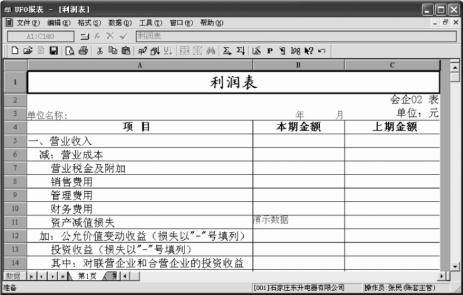
图5-37 状态切换界面
(2)单击“数据”/“关键字”/“录入”,打开“录入关键字”对话框。录入“单位名称”为“石家庄东升电器有限公司”,“年”为“2010”,“月”为“1”,如图5-38所示。

图5-38 关键字录入对话框
(3)单击“确认”按钮,系统弹出“是否重算第1页?”,如图5-39所示。

图5-39 表页重算提示框
温馨提示:
①在编制报表时可以选择整表计算或表页重算,整表计算是将该表的所有表页全部进行计算,而表页重算仅仅是指将该表页的数据进行计算。
②应用上述的案例db公司的2011年3~12月利润表,只能采用“表页计算”的功能,而不能使用“整表计算”的功能。否则会出现“上期金额”的错误取数。
(4)单击“是”按钮,系统根据设定的单元公式进行数据计算,显示计算结果,本例中“上期金额”需在数据状态下,手工输入上年同期数据,如图5-40所示。

图5-40 利润表数据
想想做:计算机处理方式与手工处理方式的差异?
(5)生成数据后,可以到总账系统查询科目汇总表或余额表,检查数据的正确性。打开科目汇总表和损益类“发生额及余额表”,如图5-41、图5-42所示。
(6)同理,生成资产负债表的数据。
工作任务二:审核报表与报表舍位
【涉及岗位】报表会计
知识储备
审核报表是根据报表中已经设置的报表勾稽关系即审核公式,对已经生成的报表进行审核,以验证报表数据的正确性。
报表舍位是指报表系统按照已经定义好的舍位关系对指定区域的数据进行舍位操作,并按平衡公式对舍位后的数据进行调整使其保持原有的勾稽关系。

图5-41 科目汇总表

图5-42 发生额及余额表
应用案例
报表会计利用审核公式进行利润表的数据审核,利用舍位平衡公式生成“单位”是“千元”的利润表。
【操作步骤】
操作步骤(一):审核利润表
(1)在数据处理状态下,单击“数据”/“审核”。系统自动依据所设置的审核公式对报表数据进行审核。
(2)如果审核无误,报表左下角则出现“完全正确!”字样;如果审核有误,系统将弹出相应的错误提示,如图5-43所示。

图5-43 错误提示
温馨提示:
①导致审核出现错误的原因可能有:单元公式出现语法等错误,审核公式本身有错或账套数据源有错误。
②如果出现了错误提示,则必须按照错误提示进行相应修改,并再次进行审核,直至正确为止。
操作步骤(二):生成舍位利润表
(1)在数据处理状态下,单击“数据”/“舍位平衡”。系统自动运行舍位运算。
(2)将C3单元中的“单位:元”改为“单位:千元”,如图5-44所示。

图5-44 舍位平衡表
(3)单击工具栏上“文件”菜单的下拉选项“另存为”,将文件名保存为“利润表(千元)”。
想想做:如何生成一张单位是千元的资产负债表?
上岗一试
石家庄威力泵业有限公司账套主管完成以下工作:
【工作要求】
(1)生成当月资产负债表和利润表数据。
(2)进行舍位平衡生成资产负债表和利润表的舍位表,另存为“千元资产负债表”和“千元利润表”。
项目四 报表管理
任务描述
本项目任务主要是表页增减操作、报表格式保护和报表文件保护。
知识要点
表页操作:包括插入或追加表页。一个报表文件通常包括多张表页,UFO报表系统能将多达99999张相同格式的报表放置在一个报表格式文件中管理,并且在每张表页之间建立联系,使数据查询方便而迅速。
格式加锁:是针对正确的报表格式实施的保护,以防止人为的破坏而导致报表数据错误的发生。系统提供了格式加锁的功能。
文件口令:是对报表文件实施的保护。在实际工作中,一些报表文件需要限制访问权限,系统提供了文件口令加锁功能。
工作任务一:表页操作
【涉及岗位】报表会计
知识储备
报表系统提供了插入、追加、删除表页的功能,可以根据需求在数据状态下进行灵活设置。表页的序号在下方以标签的形式出现,称为“页标”。页标用“第1页”至“第99999页”表示。在实际工作中,一个年度报表文件通常包括1~12个月的数据,例如,“2010年利润表.rep”文件中,则包含了1~12个月的利润表,即由12张表页构成。
应用案例
报表会计为石家庄东升电器有限公司的利润表追加2张表页。
【操作步骤】
(1)打开利润表,单击“编辑”/“格式”/“数据状态”,或单击左下角“格式/数据状态”切换按钮,进入数据状态。
(2)单击“编辑”/“追加”/“表页”命令,弹出“追加”对话框,输入追加数“2”,如图5-45所示。

图5-45 追加表页对话框
(3)单击“确定”按钮,完成表页追加操作。
温馨提示:
①在一个报表中增加表页的方式有两种,即追加表页和插入表页。“插入表页”即在当前表页前面增加新的表页。“追加表页”即在最后一张表页后面增加新的表页。
②演示版最多为4张表页。
工作任务二:格式与文件加锁
【涉及岗位】报表会计
知识储备
在实际工作中,一些报表格式(主要是单元公式)需要实施保护。为防止被修改需要为格式进行加锁。格式加锁后,每次切换到格式状态时均需要输入口令。
针对报表文件同样也可以保护,通过设置“文件口令”来完成。日后打开报表文件时均需要输入口令。
应用案例
报表会计对石家庄东升电器有限公司的利润表进行“格式加锁”,对利润表文件设置“文件口令”。
【操作步骤】
操作步骤(一):格式加锁
(1)单击“格式”/“保护”/“格式加锁”,打开“格式加锁”对话框,输入口令密码,如图5-46所示。

图5-46 格式加锁对话框
(2)单击“确认”按钮,系统弹出“设置格式口令成功”提示框,如图5-47所示。

图5-47 格式加锁成功提示框
(3)格式加锁后,每次切换到格式状态时需要输入口令,如图5-48所示。

图5-48 验证口令对话框
温馨提示:
①格式加锁既可以在格式状态下设置,也可以在数据状态下设置。
②报表格式加锁后,想要进入格式状态修改格式必须输入正确口令。如果口令有误,则不能进入格式状态,只能在数据状态下操作。
③需要修改口令或者删除口令的,单击“格式”/“保护”/“格式解锁”,打开“格式解锁”对话框,输入口令即可。
操作步骤(二):设置文件口令
(1)单击“文件”/“文件口令”,打开“设置文件口令”对话框,输入密码口令,如图5-49所示。

图5-49 设置文件口令对话框
(2)单击“确定”按钮,系统弹出“设置文件口令成功”提示框,如图5-50所示。

图5-50 设置文件口令成功提示框
(3)文件设置口令后,每次打开报表文件需要输入口令,如图5-51所示。

图5-51 打开报表文件时输入口令
温馨提示:
①设置文件口令既可以在格式状态下设置也可以在数据状态下设置。
②口令不区分大小写,例如SYSTEM等同于system。
③文件设置口令后,如果需要修改口令,打开该报表,单击“文件”/“文件口令”,弹出设置口令对话框。在口令编辑栏中输入口令,如果口令正确“新口令”和“确认新口令”编辑栏变亮。否则提示“新口令与确认新口令不匹配,请重新输入!”,如果输入为空时提示“警告!文件保护口令已经取消!”
上岗一试
石家庄威力泵业有限公司账套主管完成以下工作:
【工作要求】
(1)为资产负债表和利润表各追加3张表页。
(2)对资产负债表和利润表进行格式加锁实施保护。
(3)自行练习删除表页、删除行、删除列的操作。
(4)自行练习格式解锁操作。
免责声明:以上内容源自网络,版权归原作者所有,如有侵犯您的原创版权请告知,我们将尽快删除相关内容。















